Excel: überprüfen sie, ob die zelle einen von mehreren werten enthält
Mit der folgenden Formel können Sie prüfen, ob eine Zelle in Excel einen von mehreren spezifischen Werten enthält:
=SUMPRODUCT(--ISNUMBER(SEARCH( $E$2:$E$4 , A2 )))>0
In diesem speziellen Beispiel wird geprüft, ob Zelle A2 einen der Werte im Bereich E2:E4 enthält.
Wenn ja, gibt die Formel TRUE zurück.
Andernfalls gibt die Formel FALSE zurück.
Das folgende Beispiel zeigt, wie diese Formel in der Praxis angewendet wird.
Beispiel: Überprüfen Sie, ob die Zelle einen von mehreren Werten enthält
Angenommen, wir haben den folgenden Datensatz mit Informationen über die von verschiedenen Basketballspielern erzielten Punkte:
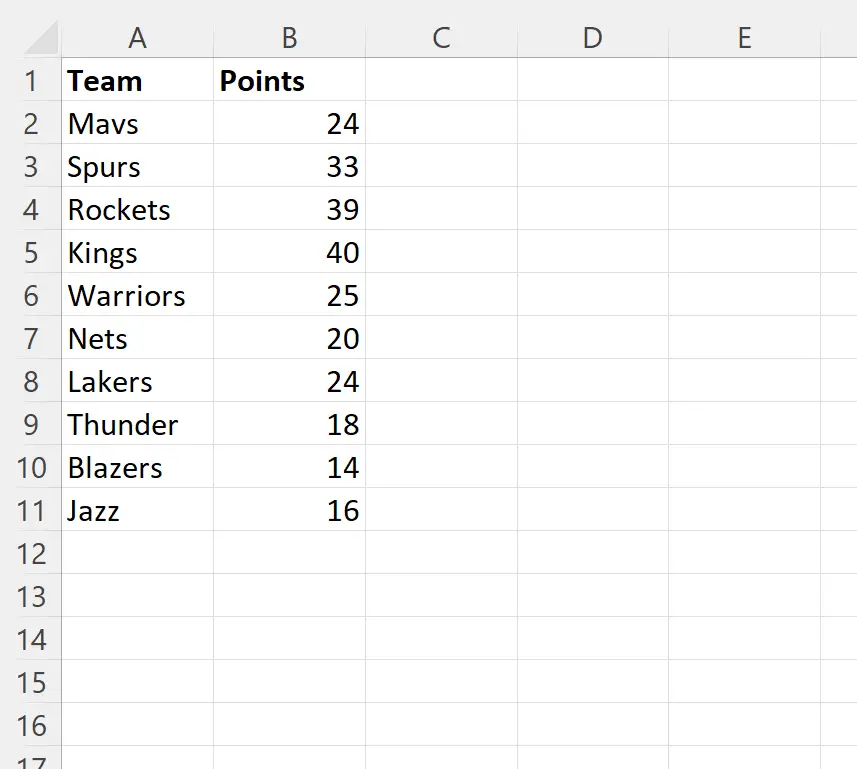
Nehmen wir an, wir möchten prüfen, ob jede Zelle in Spalte A den Namen Mavs, Jazz oder Nets enthält.
Dazu können wir die folgende Formel verwenden:
=SUMPRODUCT(--ISNUMBER(SEARCH( $E$2:$E$4 , A2 )))>0
Wir geben diese Formel in Zelle C2 ein, klicken dann darauf und ziehen sie in jede verbleibende Zelle in Spalte C:
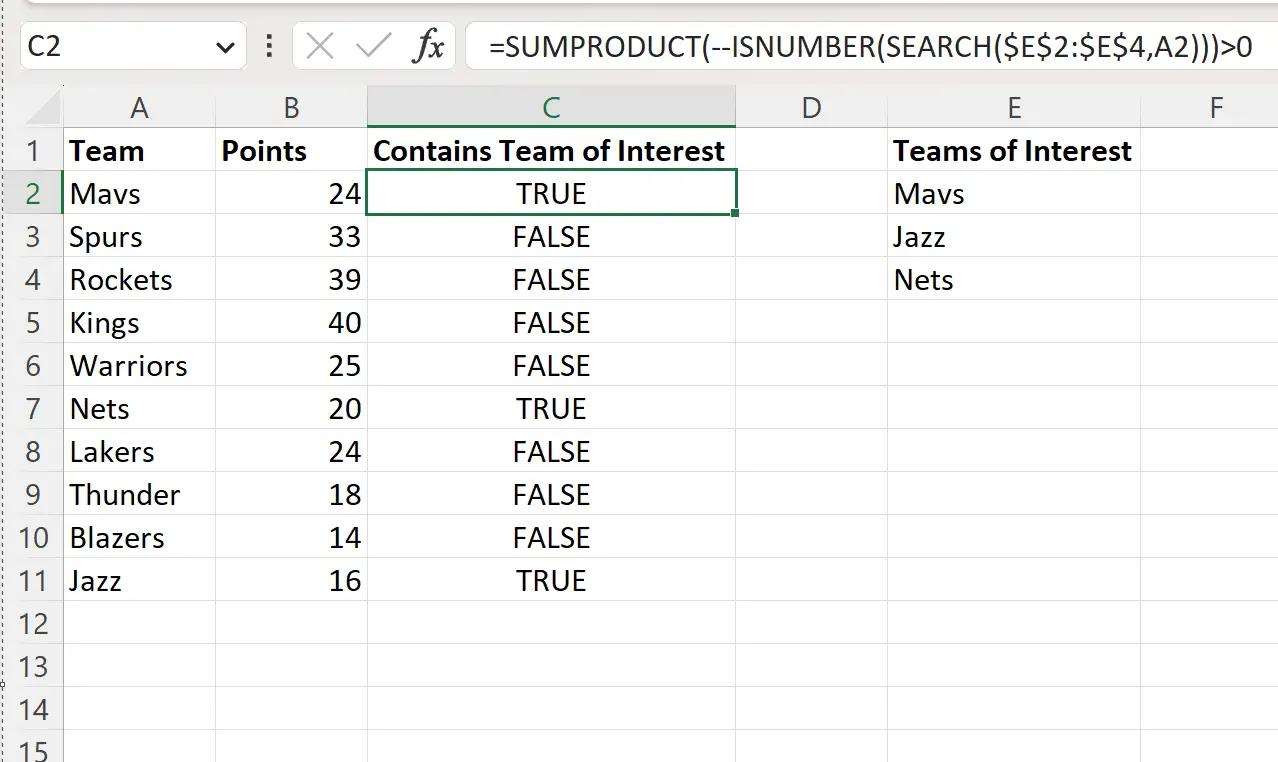
Wenn eine Zelle in Spalte A eines der drei interessierenden Teams enthält, gibt die entsprechende Zelle in Spalte C TRUE zurück.
Andernfalls gibt die Zelle in Spalte C FALSE zurück.
Wenn Sie andere Werte als TRUE oder FALSE zurückgeben möchten, können Sie die Formel in eine IF-Funktion einbinden:
=IF(SUMPRODUCT(--ISNUMBER(SEARCH( $E$2:$E$4 , A2 )))>0, "Yes", "No")
Wir geben diese Formel in Zelle C2 ein, klicken dann darauf und ziehen sie in jede verbleibende Zelle in Spalte C:
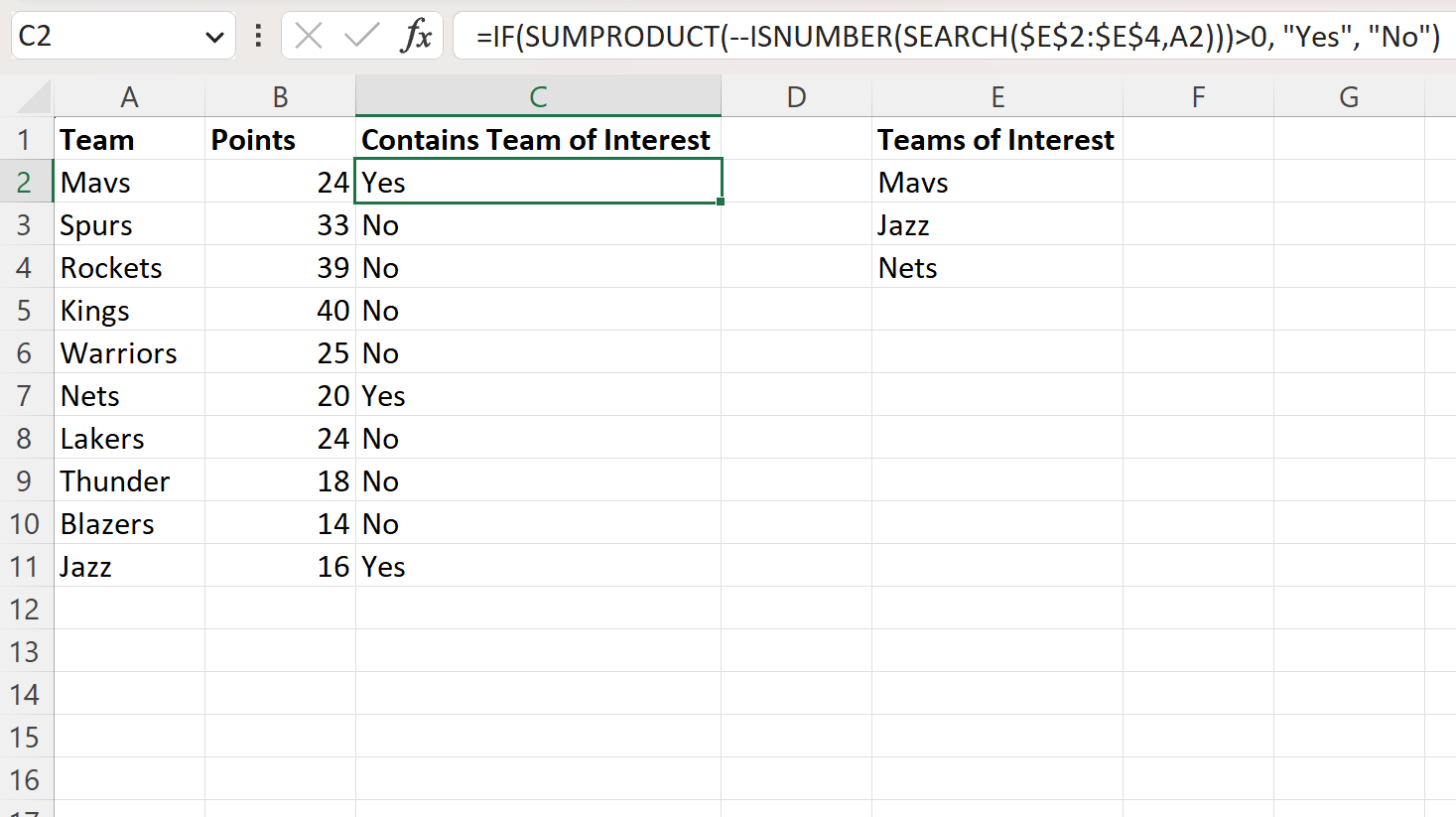
Jeder Wert in Spalte C gibt nun „Ja“ oder „Nein“ zurück, um anzugeben, ob der Wert in der entsprechenden Zelle in Spalte A eines der drei interessierenden Teams enthält.
Zusätzliche Ressourcen
In den folgenden Tutorials wird erläutert, wie Sie andere häufige Aufgaben in Excel ausführen:
Excel: So überprüfen Sie, ob der Bereich einen bestimmten Wert enthält
Excel: So überprüfen Sie, ob eine Zelle Teiltext enthält
Excel: So überprüfen Sie, ob ein Spaltenwert in einer anderen Spalte vorhanden ist